DxO FilmPack v2 Manuel utilisateur
Voici de brèves informations pour FilmPack v2. Ce guide vous aidera à installer et activer le logiciel, à utiliser les composants autonomes et les plugins pour Adobe Photoshop et DxO Optics Pro. Il inclut également des instructions pour l'activation avec ou sans connexion Internet et des informations sur l'accès aux fonctions.
PDF
Télécharger
Document
1 DxO FilmPack v2 Guide d’installation Guide d’installation DxO FilmPack v2 Merci de votre intérêt pour DxO FilmPack! Vous trouverez ci-dessous des informations concernant l’installation et l’activation du logiciel. 1.Installation de DxO FilmPack DxO FilmPack v2 est un logiciel qui existe en troiscomposants: - logiciel autonome pour Macintosh (MacOS X 10.4 et 10.5) et pour Windows (XP et Vista) ; • plug in externe pour Adobe Photoshop (à partir des versions CS2 et Elements 4) • module complémentaire pour DxO Optics Pro v 5.3.1 ou supérieur (versions Standard et Elite) Notez que l’installation du plug-in pour DxO Optics Pro 5.3.1 (ou supérieur) s’effectue directement par le programme d’installation de DxO Optics Pro. Le programme d’installation de DxO FilmPack permet d’installer les composants « logiciel autonome » et « plug-ins pour Adobe Photoshop ». Il n’est donc pas nécessaire de lancer le programme d’installation de DxO FilmPack si vous souhaitez utiliser uniquement le plug-in pour DxO Optics Pro 5.3.1 ou supérieur. La licence donne le droit d’utiliser ces trois composants à la fois sur deux ordinateurs différents. Pour lancer l’installation cliquer sur l’icône du fichier setup sur le CD Rom, ou dans le répertoire où vous avez copié le fichier téléchargé. Si vous possédez déjà la version 1, il vous est d’abord proposé d’accepter sa désinstallation avant d’installer la version 2. Choisissez la langue de l’installation, puis cliquer pour accepter les conditions de la licence. 2 Pour chaque composant sélectionné, il vous est propose de choisir l’emplacement du disque où copier les fichiers. Par défaut, l’installateur détecte si une version d’Adobe Photoshop ou de DxO Optics Pro est présente sur votre ordinateur et propose le répertoire correspondant pour l’installation. Si vous disposez de plusieurs versions de Photoshop, cliquez sur « Parcourir » pour choisir où s’intallera le plug-in DxO FilmPack. . Il vous faut alors naviguer jusqu’au répertoire de Photoshop contenant les plug-ins. Ce répertoire est communément appelé « Modules externes ». Par exemple, naviguer jusqu’au chemin suivant si le programme d’installation ne détecte pas automatiquement votre version Photoshop CS3 : “C:\Program Files\Adobe\Adobe Photoshop CS3\Modules externes” Un écran s’affiche et vous propose de choisir d’installer la ou les versions qui vous propose de choisir la ou les versions qui vous intéressent. Cochez les cases correspondantes.. Il est recommandé de procéder dès la première installation à l’installation des versions autonomes et Plug-in pour Photoshop. Une fois ces choix faits, cliquez pour démarrer l’installation. Important : sous Windows, si vous souhaitez installer un des composants du FilmPack que vous n’avez pas installé auparavant, vous avez par exemple déjà installé la version du standalone et vous voulez ins- 3 taller le plug-in pour Photoshop, il est nécessaire de commencer par la désinstallation du programme. Ouvrez le panneau de configuration de Windows, puis « Ajout ou suppression de programmes ». Lancez la désinstallation du programme DxO FilmPack2. Une fois la désinstallation effectuée, relancez le programme d’installation (fichier DxOFilmPack2Setup.exe) en cliquant sur l’icône du fichier setup situé sur le CD Rom, ou dans le répertoire où vous avez copié le fichier téléchargé. Note pour l’installation du plug-in pour Photoshop CS4 sur les systèmes 64bits : Le programme d’installation d’Adobe Photoshop CS4 installe 2 versions de Photoshop CS4, une version native 64-bits et une version 32-bits. Le plug-in DxO FilmPack pour Photoshop CS4 n’est pas compatible avec la version native 64-bits de Photoshop CS4. Lors de l’installation du plug-in DxO FilmPack pour Adobe Photoshop CS4, veillez à choisir l’installation pour la version 32-bits de Photoshop CS4. Choississez le répertoire d’installation suivant : Note sur l’installation et les droits utilisateurs de votre session Afin de pouvoir activer DxO FilmPack2 sur Windows XP ou Windows Vista, il faut au préalable ouvrir une session sur l’ordinateur avec un compte administrateur. Si vous n’utiliser pas de compte administrateur, le bouton « Activer » permettant la saisie du code d’activation ne sera pas disponible (grisé - non cliquable). De plus, si vous êtes sous Windows Vista et que le contrôle des comptes utilisateurs est activé (ce qui est le cas dans la configuration par défaut de Vista) il faut alors lancer FilmPack2 « en tant qu’administrateur » afin d’avoir accès au bouton « Activer ». Pour ce faire, veuillez cliquer avec le bout droit de la souris sur le raccourci de DxO FilmPack2 sur votre bureau puis sélectionnez « Exécuter en tant qu’administrateur ». Le bouton « Activer » sera alors disponible et vous pourrez saisir votre code d’activation. Une fois le logiciel activé, il n’est plus nécessaire de lancer DxO FilmPack2 « en tant qu’administrateur » lors des utilisations suivantes. Note : La fonctionnalité de contrôle des comptes utilisateurs est aussi connue sous son nom anglais « UAC - User Account Control ». « C:\Program Files (x86)\Adobe\Adobe Photoshop CS4\Modules externes ». Le plug-in ne sera accessible que si vous lancez la version 32-bits de Photoshop CS4, installée par défaut dans « C:\Program Files (x86)\Adobe\Adobe Photoshop CS4\Photoshop.exe. Il s’agit de la version nommée « Photoshop » dans le menu de démarrage. 2. Activation de DxO FilmPack Après installation du logiciel il devient immédiatement disponible et une icône sur le bureau permet de lancer la version autonome. Lors de la première ouverture du logiciel, celui-ci est disponible seulement pour une utilisation d’essai de 21 jours. Afin de valider l’installation, il faut activer le logiciel en saisissant le code qui vous a été remis à l’achat et en vous connectant sur Internet pour enregistrer l’activation. L’activation du logiciel autonome de FilmPack aura également pour effet d’activer automatiquement le plugin externe pour Photoshop et le module complémentaire pour DxO Optics Pro. Saisissez dans le champ correspondant le code qui vous a été fourni (dans le mail de confirmation que vous avez reçu lors d’un achat en ligne, ou sur la feuille « Installation Notes » lors d’un achat en boîte), et cliquez sur le bouton « Activer ». L’activation est effectuée. 4 5 Il s’agit de compléter la fenêtre du code challenge par un code de réponse qui vous sera fourni par la liaison internet que vous établirez avec un autre ordinateur. ATTENTION Activation sans connection Internet Si l’ordinateur sur lequel vous installez DxO FilmPack ne peut pas être connecté à Internet, vous pouvez activez DxO FilmPack à partir d’un autre ordinateur qui disposera d’une connection. Sur l’ordinateur (non-connecté à Internet) sur lequel vous souhaitez activer DxO FilmPack : • Cliquez sur « Activer » • Saisissez le code d’activation (fourni avec le CD DxO FilmPack ou lors de l’achat en ligne de DxO FilmPack) • Une fenêtre s’ouvre et un « code challenge » composé de chiffres ou de lettres apparaît Vous pouvez recopier ces codes manuellement ou faire une copie d’écran, mais la procédure la plus simple consiste à utiliser une clé USB ou un média de transfert (disque, carte mémoire) pour enregistrer les informations. En insérant une clé USB ou un média de transfert dans l’ordinateur non relié à Internet, cliquez sur « Enregistrer dans un fichier » pour transférer sur ce média le « code challenge ». Ne quittez pas l’écran d’installation et connectez vous à Internet avec un autre ordinateur, sur le site, pour la version Windows https://activation.dxo.com et pour la version Mac https://activation. dxo.com/activate. Attention : veillez à utiliser le site correspondant à votre plateforme. Si vous avez déjà un compte utilisateur DxO vous pouvez être reconnu automatiquement ou invité à saisir un mot de passe. Si vous n’avez pas encore de compte utilisateur DxO, vous devez tout d’abord en créer un en cliquant sur le lien de création de compte. Une fois connecté à votre compte client, si avez enregistré le « challenge code » sur un média de transfert (de type clé USB ou disque dur externe), reliez le à l’ordinateur et cliquer sur «Lire dans un fichier» en sélectionnant l’emplacement dans l’arborescence des fichiers. Remplissez les informations demandées puis cliquez sur « Enregistrer dans un fichier » pour recopier le code de réponse nécessaire au logiciel dans votre clé USB ou autre média 3. Accès aux fonctions du DxO FilmPack v2 Dans la version autonome de DxO FilmPack : Quand on double-clique sur l’icône de DxO FilmPack v2, une fenêtre s’ouvre où l’on peut charger une image via la commande « Ouvrir » du menu « Fichier ». Les boîtes de dialogue permettent d’applique le profil de rendu couleur d’une cinquantaine de films argentiques, ainsi que le grain de ces films. Pour plus de détails sur l’utilisation du DxO FilmPack consultez le Manuel utilisateur. Depuis une version compatible d’Adobe Photoshop : Les fonctions de DxO FilmPack sont disponibles dans le menu « Filtres », sous-menu « DxO Labs », commande DxO FilmPack. Une fenêtre s’ouvre où l’on visualise l’image active, ainsi que les boîtes de dialogue permettant le choix du profil de rendu couleur d’une cinquantaine de films argentiques, ainsi que le choix du grain de ces films. Pour plus de détails sur l’utilisation du DxO FilmPack, consultez le Manuel Utilisateur. Depuis DxO Optics Pro v 5.3.1 : Les fonctions de DxO FilmPack sont disponibles dans la palette couleurs pour le rendu des films et dans la palette détails pour le grain des films. Les fonctions de correction sont totalement intégrées dans DxO Optics Pro. Pour plus de détails sur l’utilisation du DxO FilmPack, consultez le Manuel Utilisateur. Pour combiner les corrections de DxO Film Pack et celles de DxO Optics Pro, et appliquer par lot les corrections, consultez aussi le manuel utilisateur de DxO Optics Pro 5.3 ©DxO Labs 2008 -All rights reserved ▼ Histogram 6 ">
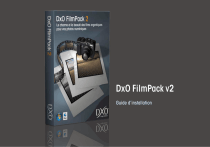
Lien public mis à jour
Le lien public vers votre chat a été mis à jour.
Caractéristiques clés
- Installation en tant que logiciel autonome ou plugin
- Activation avec ou sans connexion Internet
- Intégration avec Adobe Photoshop et DxO Optics Pro
- Utilisation de profils de rendus couleurs de films argentiques
- Application de grain de films argentiques
Questions fréquemment posées
DxO FilmPack v2 est un logiciel qui existe en trois composants: logiciel autonome, plug-in externe pour Adobe Photoshop et module complémentaire pour DxO Optics Pro. Le programme d’installation permet d’installer les composants « logiciel autonome » et « plug-ins pour Adobe Photoshop ».
Vous pouvez activez DxO FilmPack à partir d’un autre ordinateur qui disposera d’une connection. Sur l’ordinateur (non-connecté à Internet) sur lequel vous souhaitez activer DxO FilmPack, saisissez le code d'activation puis enregistrez le « code challenge » sur un fichier. Ensuite, connectez-vous à Internet avec un autre ordinateur, sur le site dédié pour récupérer le code de réponse.
Les fonctions de DxO FilmPack sont disponibles dans le menu « Filtres », sous-menu « DxO Labs », commande DxO FilmPack.